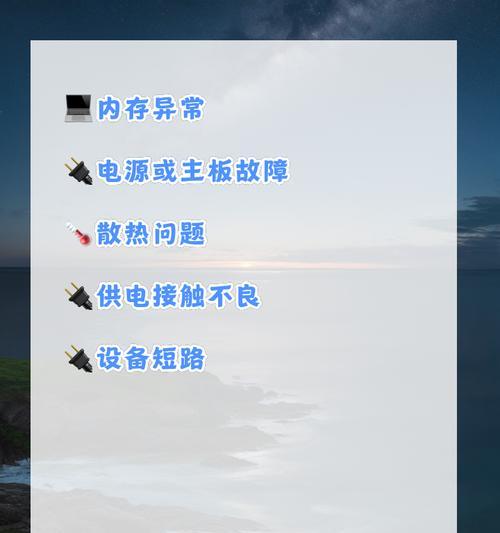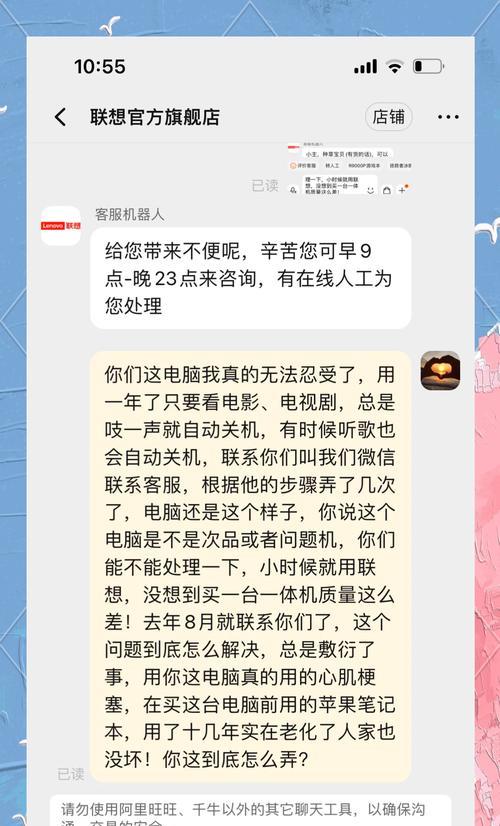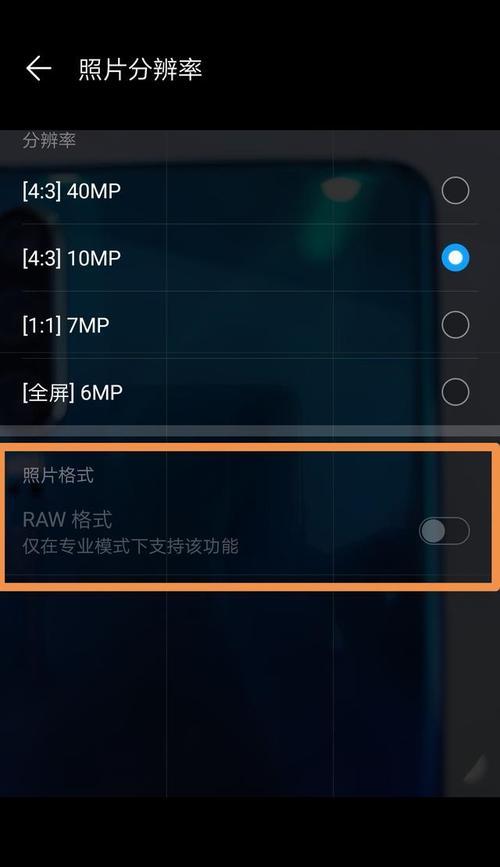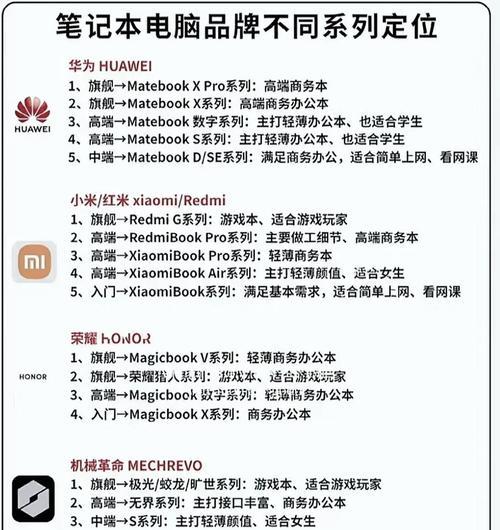一、核心关键词引入
在我们使用电脑过程中,可能会遇到这样的情况:电脑在重启后直接进入自动关机状态,而不是正常的启动操作系统。这一问题可能会给用户带来极大的不便,尤其是在紧急使用电脑时。本文将深入探讨电脑重启后自动关机的原因,并为您提供一系列实用的解决方案,帮助您快速解决这一问题。
二、问题原因分析
在开始解决问题之前,我们需要先了解电脑重启后自动关机的可能原因,这将有助于我们对症下药。
1.系统文件损坏
系统文件损坏可能是导致电脑重启后自动关机的原因之一。当系统中的关键文件损坏或丢失时,系统可能无法顺利完成启动流程。
2.硬件故障
硬件故障也是一个常见的原因。电源供应不足、主板或显卡故障都可能引起此类问题。
3.BIOS设置问题
BIOS设置不当也会导致电脑重启后自动关机。如果BIOS中设置了某些错误的启动项或电源管理选项,可能会导致类似现象发生。
4.温度过高
电脑内部温度过高时,为了保护硬件,某些主板会自动触发保护程序,导致重启后自动关机。
5.病毒或恶意软件
电脑受病毒或恶意软件感染时,也可能导致出现重启后自动关机的现象。
三、解决方案
1.检查系统文件
操作步骤:
重启电脑,进入"启动选项"菜单(通常是在开机画面按F8)。
选择"安全模式",并进入系统检查系统文件。
打开命令提示符(管理员),输入`sfc/scannow`命令修复系统文件。
注意:
该方法适用于系统文件损坏的情况,如果启动时无法进入安全模式,可能需要考虑先进行系统修复或重装。
2.检查硬件问题
操作步骤:
关闭电脑电源,打开机箱检查各个硬件连接是否稳固,特别是电源线和数据线。
仔细检查主板、显卡等是否有烧毁、损坏的迹象。
注意:
如果是硬件问题,一般需要专业人员的协助,或更替硬件解决。
3.BIOS设置调整
操作步骤:
重启电脑,在启动画面按下相应键(如DEL)进入BIOS设置。
检查启动项设置,确保启动顺序正确。
调整电源管理设置,确保无不当的自动关机选项被激活。
注意:
BIOS设置较为复杂,不熟悉的用户需谨慎操作,错误设置可能会导致电脑无法正常启动。
4.降低电脑温度
操作步骤:
清理电脑内部灰尘,保证散热通道畅通。
检查CPU风扇、电源风扇是否正常工作。
增加或更换散热性能更好的风扇。
注意:
温度过高可能对硬件造成损害,定期检查和维护电脑散热系统至关重要。
5.清除病毒或恶意软件
操作步骤:
在安全模式下,使用可靠的杀毒软件进行全盘扫描。
如果电脑可以启动操作系统,也可以使用杀毒软件的实时防护功能。
注意:
如果杀毒软件也无法启动,尝试使用U盘启动的杀毒软件或系统修复盘进行病毒清除。
四、预防措施
为了避免电脑重启后自动关机的问题再次发生,我们可以采取以下预防措施:
定期备份重要文件,以防止数据丢失。
及时更新系统和驱动程序,保持系统稳定运行。
不要随意更改BIOS设置,或在不太了解的情况下设置超频。
确保电源供应充足且稳定。
定期进行电脑硬件的清洁和维护工作。
五、结束语
在遇到电脑重启后自动关机的问题时,首先要保持冷静,按照本文介绍的步骤逐一排查问题原因并解决。通过系统文件修复、硬件检查、BIOS设置调整、降低电脑温度和清除病毒等方法,大多数情况下可以解决问题。同时,采取有效的预防措施可以大大降低此类问题的发生频率。希望本文对您有所帮助,使您的电脑能回到稳定可靠的运行状态。